
Pour celles et ceux qui veulent confier « une bouteille à la mer » : michel.droui@laposte.net
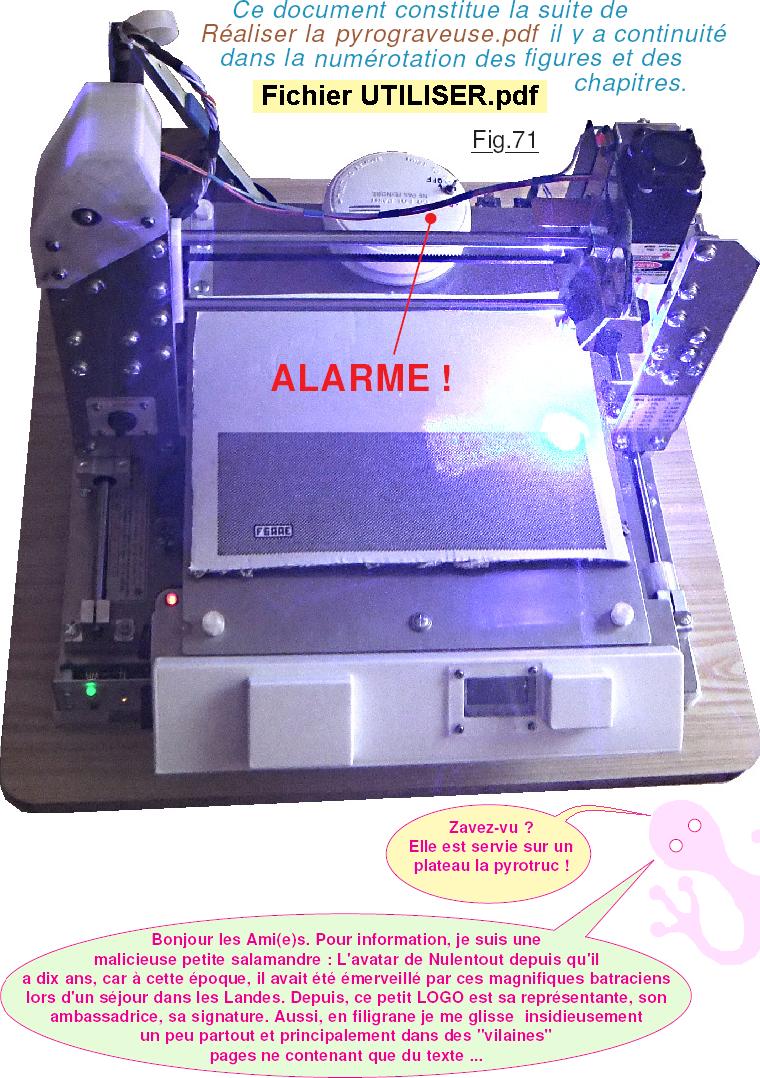
Illusoire serait une tentative d’expliciter l’intégralité des champs d’application qui s’offrent quand on possède une telle machine. Comme il est possible de lui soumettre une infinité de matériaux, sans compter les objets sur lesquels on désire imposer une empreinte, la combinatoire des possibilités confine à l’infini. On se doute que les résultats qui seront obtenus seront directement fonction de l’expérience acquise. Hors, dans ce domaine, je n’en dispose pas vraiment plus que le lecteur de ce didacticiel, mis à part peut être les nombreuses manipulations effectuées pour développer le projet et en valider certaines options. On va donc se contenter ici de papillonner un peu et balayer quelques exemples « séduisant » pour vous donner envie … de continuer.
Interdiction de faire remarquer que par une tragique erreur lamentable et impardonnable les chapitres commencent en 36 alors que ça devrait être 38 !
Exploiter un appareil quel qu’il soit suppose de son utilisateur un « savoir faire » minimal non seulement pour l’usage banal de son bien, mais également des compétences techniques particulières pour en tirer le meilleur parti. Dans un premier temps nous allons nous faire plaisir par des manipulations élémentaires. Puis on creusera un peu plus le sujet plus avant. On suppose ici que la machine est pleinement opérationnelle et que tous les tests de validation sont achevés.

 On se remémore un peu les informations données dans l’encadré situé en haut de la page 36 du document Réaliser la pyrograveuse.pdf, puis vous préparez une carte SD au formatage FAT32.
On se remémore un peu les informations données dans l’encadré situé en haut de la page 36 du document Réaliser la pyrograveuse.pdf, puis vous préparez une carte SD au formatage FAT32.
Dans le dossier <Fichier de test machine> il y a des images géométriques pour « calibrer » les déplacements, mais nous aborderons cet aspect plus avant, je crois que vous devez avoir envie de faire quelques dessins pour le plaisir. Aussi, dans le répertoire <Quelques images> se trouvent des fichiers que vous copiez sur la carte SD. Puis c’est parti pour faire fumer du bois et du carton ! Commençons sur du carton par exemple, avec Img0. C’est une image en trois dégradés de gris comme vous pouvez le vérifier avec Img0.jpg également rangée dans <Quelques images>.
Dans le menu OPTIONS imposez une puissance LASER de 40% et laissez la temporisation à 0,01s. Initialement le contraste était un peu plus élevé. Pour les paramètres précédents on a obtenu le résultat de la Fig.72 sur lequel les tâches du petit animal sont invisibles. L’image a donc été assombrie telle qu’elle vous est fourni. Bien que relativement sombre, comme on peut le constater sur la Fig.73, le gris pas vraiment clair du corps de la salamandre ne provoque aucune trace. Vous constaterez assez rapidement que le plus délicat en pyrogravure, c’est d’obtenir des dégradés de gris. Il faut jouer sur tous les paramètres disponibles. L’image originale doit rester globalement assez sombre. Puis dans le logiciel LaserGRBL on affinera les ajustements. Enfin, sur la machine il sera possible de modifier à convenance la temporisation et le pourcentage du LASER. On en déduit que la combinatoire  possible est vraiment riche, et l’on se doute qu’il faudra pas mal de temps pour acquérir suffisamment d’expérience et tirer des conclusions. Vous pouvez préparer plein plein plein de cartons de toutes sortes, car tout changement de matériau impose de modifier les divers paramètres. Une fois de plus c’est la pratique qui conduira à l’efficacité … rien de bien original en l’occurrence. On peut déjà affirmer que les surfaces qui n’absorbent pas la lumière bleue du LASER ou qui sont réfléchissante, même à 100% ne sont pas « attaquées » en vitesse rapide. Par exemple du papier blanc surtout s’il est brillant impose beaucoup d’énergie. Dans le menu PYROGRAVURE on indexe Img0 et avec Y- ↓ on vérifie que c’est la bonne image. Puis avec Y+ ↑ on sort, on réitère la commande pour déclencher la gravure. Quand le LASER s’allume, on positionne la cible en carton et, après avoir chaussé les lunettes de protection on active le travail de la machine avec Y+ ↑. La magie opère et lentement le dessin se trace, ce qui prend au total 24min. Testons maintenant sur du bois qui absorbe facilement l’énergie. Pour ma part j’effectue mes essais préliminaires sur du matériau de récupération comme on en trouve facilement sur certaines cagettes commerciales maraîchères. On en démonte les cotés et le fond et nous sommes riches d’une quantité considérable d’échantillons pour nous faire la main. Pour notre deuxième expérience « bucolique » nous allons apprendre sur du bois. Dans le menu OPTIONS on indique 40% et 0,01s, puis dans l’écran de PYROGRAVURE on
possible est vraiment riche, et l’on se doute qu’il faudra pas mal de temps pour acquérir suffisamment d’expérience et tirer des conclusions. Vous pouvez préparer plein plein plein de cartons de toutes sortes, car tout changement de matériau impose de modifier les divers paramètres. Une fois de plus c’est la pratique qui conduira à l’efficacité … rien de bien original en l’occurrence. On peut déjà affirmer que les surfaces qui n’absorbent pas la lumière bleue du LASER ou qui sont réfléchissante, même à 100% ne sont pas « attaquées » en vitesse rapide. Par exemple du papier blanc surtout s’il est brillant impose beaucoup d’énergie. Dans le menu PYROGRAVURE on indexe Img0 et avec Y- ↓ on vérifie que c’est la bonne image. Puis avec Y+ ↑ on sort, on réitère la commande pour déclencher la gravure. Quand le LASER s’allume, on positionne la cible en carton et, après avoir chaussé les lunettes de protection on active le travail de la machine avec Y+ ↑. La magie opère et lentement le dessin se trace, ce qui prend au total 24min. Testons maintenant sur du bois qui absorbe facilement l’énergie. Pour ma part j’effectue mes essais préliminaires sur du matériau de récupération comme on en trouve facilement sur certaines cagettes commerciales maraîchères. On en démonte les cotés et le fond et nous sommes riches d’une quantité considérable d’échantillons pour nous faire la main. Pour notre deuxième expérience « bucolique » nous allons apprendre sur du bois. Dans le menu OPTIONS on indique 40% et 0,01s, puis dans l’écran de PYROGRAVURE on 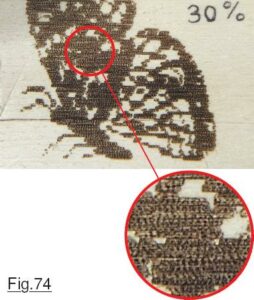 indexe Img1, ça devient de la routine. Enfin avec Y- ↓ on vérifie que c’est la bonne image et on déclenche la pyrogravure comme précédemment. Sept minutes plus tard on obtient le résultat de la Fig.74 réalisée sur une plaque de bois un peu fendue. Dans le médaillon on constate une sorte de « granulométrie », le tracé n’est pas assez foncé. Aussi, pour effectuer une tentative sur une plaquette du commerce de 2mm d’épaisseur on augmente la puissance à 40% et l’on relance le processus. Sur la photographie de la Fig.75 les deux échantillons ont été placés côte à côte et photographiés simultanément pour bénéficier d’un éclairage identique. On peut vérifier que 10% de plus en A peut engendrer une différence significative par rapport à l’essai en B. Encore qu’il faut relativiser, car les deux gravures ne sont pas effectuées sur un bois identique, avec pour corollaire : Il faudra forcément effectuer des essais, sauf si on approvisionne un lot de plaquettes toutes identiques, ce n’est plus alors le même tarif. Notez au passage que le dessin du papillon est binaire, car constitué uniquement de PIXELs noirs et de blancs. Du coup, dans le fichier gco le pourcentage du LASER est soit zéro, soit 100% pour l’intégralité des déplacements.
indexe Img1, ça devient de la routine. Enfin avec Y- ↓ on vérifie que c’est la bonne image et on déclenche la pyrogravure comme précédemment. Sept minutes plus tard on obtient le résultat de la Fig.74 réalisée sur une plaque de bois un peu fendue. Dans le médaillon on constate une sorte de « granulométrie », le tracé n’est pas assez foncé. Aussi, pour effectuer une tentative sur une plaquette du commerce de 2mm d’épaisseur on augmente la puissance à 40% et l’on relance le processus. Sur la photographie de la Fig.75 les deux échantillons ont été placés côte à côte et photographiés simultanément pour bénéficier d’un éclairage identique. On peut vérifier que 10% de plus en A peut engendrer une différence significative par rapport à l’essai en B. Encore qu’il faut relativiser, car les deux gravures ne sont pas effectuées sur un bois identique, avec pour corollaire : Il faudra forcément effectuer des essais, sauf si on approvisionne un lot de plaquettes toutes identiques, ce n’est plus alors le même tarif. Notez au passage que le dessin du papillon est binaire, car constitué uniquement de PIXELs noirs et de blancs. Du coup, dans le fichier gco le pourcentage du LASER est soit zéro, soit 100% pour l’intégralité des déplacements.
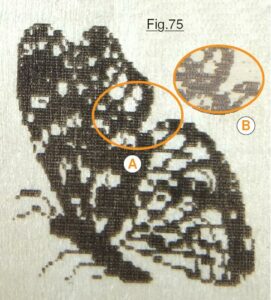 Autre matériaux de récupération de choix, les petits disques en bois peu épais que l’on trouve pour rigidifier le dessous de denrées culinaires comme certains fromages par exemple. Ils sont idéaux pour faire des dessous de bouteille, des médailles pour une petite compétition sportive comme en Fig.76, et une foule d’autres applications toutes aussi conviviales. Il est également possible de tronçonner en faible épaisseur une branche d’arbre etc. On commence par réaliser un dessin circulaire dont le diamètre extérieur est un peu inférieur à celui de l’échantillon à graver. Puis, forts de notre expérience on amorce un processus de gravure. C’est là que l’on rencontre une réelle difficulté. En effet, sur l’image compilée par LaserGRBL l’origine est toujours située en bas et à gauche d’un rectangle qui englobe le dessin. Du coup, le LASER se positionne hors de notre disque, et l’on a un
Autre matériaux de récupération de choix, les petits disques en bois peu épais que l’on trouve pour rigidifier le dessous de denrées culinaires comme certains fromages par exemple. Ils sont idéaux pour faire des dessous de bouteille, des médailles pour une petite compétition sportive comme en Fig.76, et une foule d’autres applications toutes aussi conviviales. Il est également possible de tronçonner en faible épaisseur une branche d’arbre etc. On commence par réaliser un dessin circulaire dont le diamètre extérieur est un peu inférieur à celui de l’échantillon à graver. Puis, forts de notre expérience on amorce un processus de gravure. C’est là que l’on rencontre une réelle difficulté. En effet, sur l’image compilée par LaserGRBL l’origine est toujours située en bas et à gauche d’un rectangle qui englobe le dessin. Du coup, le LASER se positionne hors de notre disque, et l’on a un  mal fou à le positionner. C’est précisément pour cette raison qu’en Fig.50 de la page 19 du document PLAN.pdf on trouve une grille d’aide au centrage.
mal fou à le positionner. C’est précisément pour cette raison qu’en Fig.50 de la page 19 du document PLAN.pdf on trouve une grille d’aide au centrage.
Utiliser cet accessoire devient élémentaire si l’origine image a été bien choisie lors de la compilation du fichier de type gco. C’est à dire que pour positionner correctement la grille sur le plateau de la machine cette dernière ne déborde pas de la zone libre de tous passage des montants verticaux du chariot Y’Y.
La technique est la suivante : On commence par mesurer le diamètre extérieur de la cible. Puis sur la grille de centrage on recherche en 2 (Voir la Fig.77) le cercle de diamètre identique ou immédiatement supérieur tel que4. Sur le cercle associé au carré on place la cible en 3 bien centrée. Sur l’écran OLED on indexe l’image désirée, on vérifie son identité et l’on déclenche le processus de pyrogravure. Quand le LASER est en position d’attente pour focalisation sur l’Origines Image, on fait glisser la grille, donc la cible, pour placer correctement le faisceau 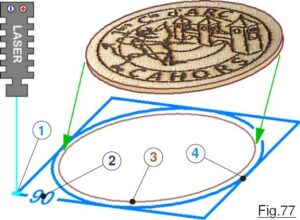 en 1 sur l’angle inférieur gauche du carré de référence. On valide alors la gravure avec la touche Y+ ↑ du clavier à cinq touches. La photographie Image6.JPG dans <Pyrograver> de la <Galerie d’images> illustre cette manipulation. Sur Image7.JPG la grille de centrage occupe la position idéale sur le plateau, en étant relativement bien « centrée ». On observe facilement que dans
en 1 sur l’angle inférieur gauche du carré de référence. On valide alors la gravure avec la touche Y+ ↑ du clavier à cinq touches. La photographie Image6.JPG dans <Pyrograver> de la <Galerie d’images> illustre cette manipulation. Sur Image7.JPG la grille de centrage occupe la position idéale sur le plateau, en étant relativement bien « centrée ». On observe facilement que dans 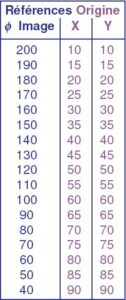 ce cas l’Origine de l’Image compilée doit avoir des coordonnées spécifiques en fonction des dimensions du disque cible. (Repérages violets.) Aussi, pour faciliter grandement les manipulations à effectuer par l’opérateur nous avons deux outils :
ce cas l’Origine de l’Image compilée doit avoir des coordonnées spécifiques en fonction des dimensions du disque cible. (Repérages violets.) Aussi, pour faciliter grandement les manipulations à effectuer par l’opérateur nous avons deux outils :
• Donné ci-contre un tableau de références des Origines Image à imposer au logiciel LaserGRBL.exe en fonction des dimensions de l’Image.
• Prévoir sur le plateau de la machine un jalon sous la forme de l’amorce d’un trou qui indique la position exacte du point de coordonnées 10mm sur l’axe transversal X’X et 10mm sur l’axe de « hauteur » Y’Y. (Image9.JPG)
Sur Image8.JPG on peut évaluer la position du coin inférieur gauche de la grille, par rapport à l’Origine Image de la machine repérée en jaune.
Deux jalons sur le plateau de la machine.
Marquant la surface du plateau de la machine par deux petites traces circulaires percées, l’une pour situer l’origine machine, l’autre pour définir la position de la grande grille facilitera considérablement les opérations de pyrogravure. Ce ne sont que des amorces de trou juste pour créer un repère visuel qui ne s’effacera pas. Pour le premier, celui pour la grille, je me suis contenté de percer directement sur la diagonale de la grille cette dernière étant immobilisée avec précision sur le plateau. (Image7.JPG) Puis j’ai tracé le repère de l’Origines Image de la machine et j’ai immobilisé la petite cible d’Image10.JPG en papier crépon sur laquelle en Mode MANUEL la position exacte a été « grillée ». Le point recherché correspondant avec celui tracé manuellement, un deuxième perçage a été opéré en pointant directement sur la croisée des traits pyrogravés.
Impossible de ne pas le trouver dans tous les catalogues des agences de voyage, AYERS ROCK reste un lieu absolument magique, et pouvoir aller l’admirer sur place est un privilège incontestable. Ayant bénéficié d’une telle opportunité, j’en ai ramené la photographie souvenir d’un coucher de soleil sur ce beau rocher proposée en Fig.78 qui va nous servir pour générer une image un peu grande à soumettre à la pyrograveuse. Transposée en une image noir et blanc au format bmp cette photographie est compilée dans le fichier Img3.gco qui comporte 11766 lignes et va demander 1H 42min pour être pyrogravée. Le résultat sur la Fig.79 est à comparer avec la
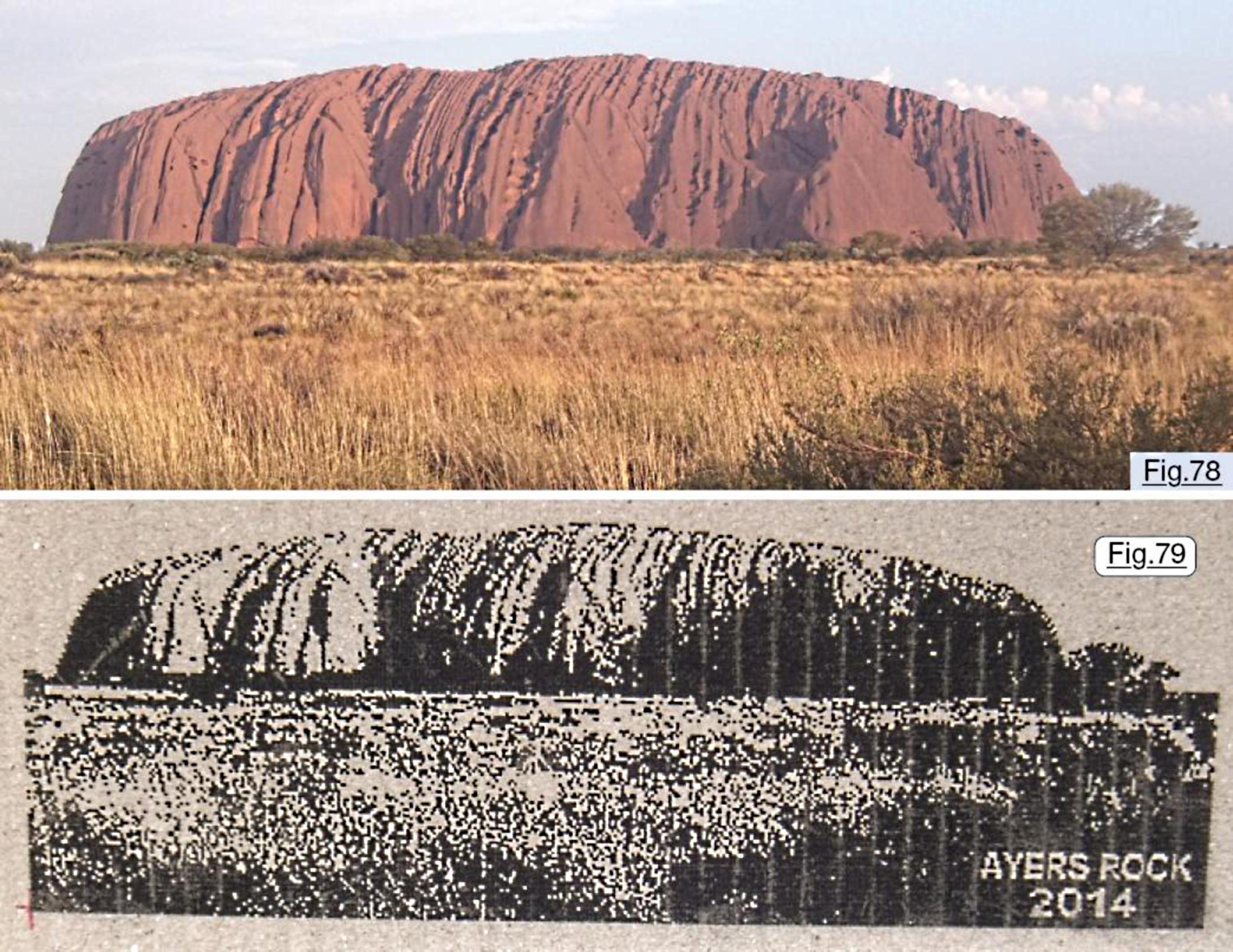
photographie initiale en couleur. Avouez que pour une œuvre d’art réalisée sur du vulgaire carton cellulaire, le résultat n’est pas si mal que ça. Sur la photographie du résultat obtenu, vous pouvez observer des traces verticales plus claires. Rien à voir avec un défaut de gravure, l’intégralité des PIXELs foncés était bien noire. Il faut savoir que si la cible est en bois, la pyrogravure « évapore » dans l’air ambiant de minuscules particules qui se déposent dans l’environnement immédiat de la machine, il faudra des balayer régulièrement ! Sur du carton, La surface est constituée d’une couche extrêmement fine de suie. En passant le doigt on l’étale, un peu comme une peinture qui ne serait pas sèche. Assi, si vous désirez conserver des gravures sur carton, il faudra les pérenniser avec un fixateur quelconque que l’on trouvera dans une boutique de loisir d’encadrement de tableaux par exemple.
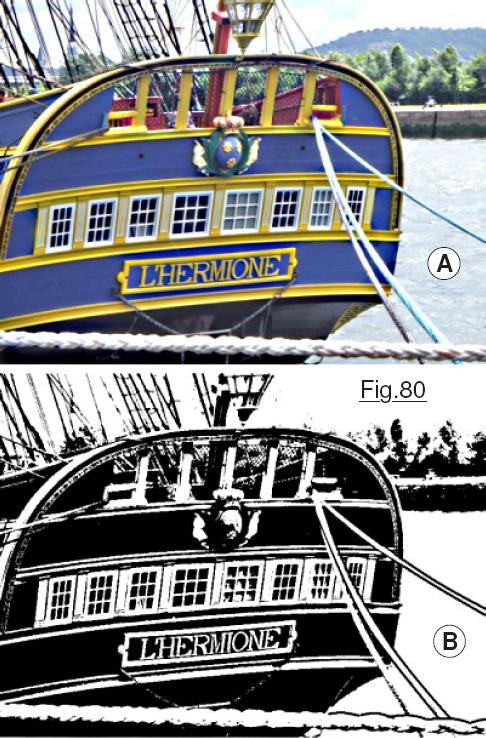 De la couleur vers le noir et blanc.
De la couleur vers le noir et blanc.
Avec l’expérimentation de ce chapitre, nous allons adopter la « force brute », c’est à dire passer de la belle image couleur A de la Fig.80 à la métamorphose binaire de la version B. Pour graver dans ces conditions on va devoir effectuer toutes les étapes qui à partir d’une image initiale polychrome permettent d’arriver à un fichier compilé qui sera ensuite soumis à la machine. Dans le dossier <Quelques images> se trouve Img4.bmp en couleur prévu pour effectuer ces manipulations. Cette photographie n’est pas vraiment fabuleuse, et j’avoue que la paresse m’interdit de pousser plus avant mes recherches pour en sélectionner une autre. Étant « propriétaire » de cette photographie, il m’est possible d’en user librement sur Internet, d’où ce choix. La première manipulation consiste à transposer le dessin en un fichier BMP de type NOIR et BLANC. Pour ma part, l’un des outils les plus simple que j’utilise dans ce but et qui se trouve sur tous les ordinateurs est PAINT.exe qui est assez poussiéreux mais largement suffisant pour ça. On active cet exécutable et l’on charge l’image couleur. On déclenche alors la commande Fichier > Enregistrer sous … et on donne un nouveau nom au dessin, par exemple Img4NB.bmp et surtout, dans Type on précise que le format sera Bitmap monochrome. Quand on clique sur Enregistrer, le logiciel nous avertit que l’on va perdre des informations de couleur … on s’en doutait un tantinet. On accepte en cliquant sur le bouton OUI et immédiatement l’image visualisée est transformée. Éventuellement on « surcharge » les aussières qui sont devenues invisibles et l’on quitte en sauvegardant. Si vous le désirez, vous disposez dans le dossier <Quelques images> la correction de cet exercice élémentaire. Maintenant que l’image a été transformée en PIXELs binaires, il nous reste à la transformer en une liste de déplacements coordonnés avec Pourcentage 100% ou LASER éteint, donc un fichier de type gco. Dans ce but nous invoquons LaserGRBL que j’utilise dans ce but. Bien entendu il existe bien d’autres logiciels, et si vous les connaissez c’est que vous savez faire. Dans ce cas ne perdez pas votre temps et sautez au chapitre suivant. On commence tout naturellement par charger Img4NB.bmp avec la commande idoine. J’imagine que vous avez en main les deux fiches nommées Utiliser LASER GRBL v3.0.4, ça ne peut pas faire de mal !
Cochons la case NB, luminosité et contraste à 100 comme indiqué sur la fiche, puis Suivant. Pour cette essai nous conservons l’origine image en zéro sur X’X et zéro sur Y’Y. Le logiciel annonce une image de 84mm par 63mm ce qui correspond aux indications trouvées dans PAINT. On clique sur Créer et l’on obtient à l’écran un aperçu du balayage. Nous enregistrons ce résultat avec Fichier > Sauver le programme, on précise le nom du fichier Img4 sans indiquer le type et on clique sur Enregistrer. Dans l’explorateur on renomme Img4.nc en Img4.gco et avec le petit logiciel Bloc notes.exe on ajoute les deux premières lignes de commentaire :

On recopie enfin Img4.gco sur une carte SD correctement formatée et l’on réanime la machine. Considérons Image12.JPG qui est rangée dans <Pyrograver> de <Galerie d’images>. L’échantillon placé sur le plateau de la machine est un vulgaire carton d’emballage peint en blanc. Une première tentative à 30% s’est avérée totalement inutile, car le blanc n’absorbe pas la lumière, aucune ligne n’était tracée. Qu’à cela ne tienne, essai suivant à 80% toujours en vitesse rapide avec Delai 0.01s : Pulvérisé le carton ! On constate sur Image13.JPG que les zones noires ont carrément creusé la surface. La dernière couche n’a pas été attaquée, il s’en fallait de peu. Aussi, quand la cible est blanche, des essais seront indispensables pour déterminer les bons paramètres.
De la couleur vers les dégradés de gris.
 Nettement plus beaux que les pyrogravures binaires, les travaux en dégradés de gris sont également de loin plus délicats à paramétrer. C’est tout à fait possible, comme vous pouvez le voir avec Img9.JPG, (Que l’on traitera en dernier à titre d’expérimentation supplémentaire.) mais également bien plus technique. Seule une bonne expérience nous permettra d’aboutir avec certitude. Aussi, il me semble judicieux de vous conseiller lorsque vous manipulez, de toujours noter l’intégralité des paramètres utilisés quand un travail est réussi : Pourcentage sur le LASER, valeur de Délai, paramètre sur LaserGRBL.exe type de matériau de la cible etc. Pour aborder les manipulations à effectuer, et pouvoir comparer avec l’expérimentation précédente, nous allons partir de la même image, celle de la Fig.80 en A qu’il convient de transposer en niveaux de gris comme c’est le cas sur la Fig.81 dont vous pouvez visionner le fichier Img4grise.JPG dans le dossier <Quelques images>. Pour passer d’une image en couleur à une épreuve en niveaux de gris j’utilise Paint.NET v3.5.11 une merveille que l’on trouve gratuitement sur la toile pour une libre utilisation. C’est un outil fabuleux qui apporte une foule de possibilités toutes aussi séduisantes les unes que les autres. Ayant réalisé l’image en tons de gris, et modifier un peu son contraste et sa luminosité, nous obtenons la source que l’on va compiler en fichier gco comme actuellement nous savons le faire. Pour cet exemple on ne détaillera pas la procédure de transposition, nous réservons cette facette pour le dernier exemple que l’on abordera avec Img9.JPG car ici on va s’appesantir sur l’encadrement. Sans avoir spécialement peaufiné les ajustements sur la machine, en s’étant contenté du 30% et 0,01s initialisés sur RESET on obtient le résultat que l’on peut observer sur Image14.JPG dans <Pyrograver>. Les dégradés de « gris » sont relativement peu marqués. Difficile de lire le nom du navire sur son tableau arrière, c’est parfaitement normal. Il faut bien se dire qu’avec une image d’aussi faible définition on obtient
Nettement plus beaux que les pyrogravures binaires, les travaux en dégradés de gris sont également de loin plus délicats à paramétrer. C’est tout à fait possible, comme vous pouvez le voir avec Img9.JPG, (Que l’on traitera en dernier à titre d’expérimentation supplémentaire.) mais également bien plus technique. Seule une bonne expérience nous permettra d’aboutir avec certitude. Aussi, il me semble judicieux de vous conseiller lorsque vous manipulez, de toujours noter l’intégralité des paramètres utilisés quand un travail est réussi : Pourcentage sur le LASER, valeur de Délai, paramètre sur LaserGRBL.exe type de matériau de la cible etc. Pour aborder les manipulations à effectuer, et pouvoir comparer avec l’expérimentation précédente, nous allons partir de la même image, celle de la Fig.80 en A qu’il convient de transposer en niveaux de gris comme c’est le cas sur la Fig.81 dont vous pouvez visionner le fichier Img4grise.JPG dans le dossier <Quelques images>. Pour passer d’une image en couleur à une épreuve en niveaux de gris j’utilise Paint.NET v3.5.11 une merveille que l’on trouve gratuitement sur la toile pour une libre utilisation. C’est un outil fabuleux qui apporte une foule de possibilités toutes aussi séduisantes les unes que les autres. Ayant réalisé l’image en tons de gris, et modifier un peu son contraste et sa luminosité, nous obtenons la source que l’on va compiler en fichier gco comme actuellement nous savons le faire. Pour cet exemple on ne détaillera pas la procédure de transposition, nous réservons cette facette pour le dernier exemple que l’on abordera avec Img9.JPG car ici on va s’appesantir sur l’encadrement. Sans avoir spécialement peaufiné les ajustements sur la machine, en s’étant contenté du 30% et 0,01s initialisés sur RESET on obtient le résultat que l’on peut observer sur Image14.JPG dans <Pyrograver>. Les dégradés de « gris » sont relativement peu marqués. Difficile de lire le nom du navire sur son tableau arrière, c’est parfaitement normal. Il faut bien se dire qu’avec une image d’aussi faible définition on obtient  forcément un résultat grossier, et ce d’autant plus que la machine n’a qu’une précision de 0,5mm. On peut aussi regretter que cette image ne soit pas encadrée alors que c’est très facile à faire … tant que l’éprouvette n’a pas été déplacée sur le plateau. (Et encore, il suffit de la replacer exactement en position initiale.)
forcément un résultat grossier, et ce d’autant plus que la machine n’a qu’une précision de 0,5mm. On peut aussi regretter que cette image ne soit pas encadrée alors que c’est très facile à faire … tant que l’éprouvette n’a pas été déplacée sur le plateau. (Et encore, il suffit de la replacer exactement en position initiale.)
Encadrer une image manuellement.
Avec le Mode MANUEL il est possible d’intervenir à tout moment sur la machine. Dans le principe la manipulation reste élémentaire et Image15.JPG illustre le propos. On focalise le LASER, encore qu’en principe s’est déjà fait, puis on déplace la position jusqu’à ce que les coordonnées affichées correspondent à celles de l’Origine de l’Image. Pour déplacer rapidement on débute avec des pas de 10mm, puis arrivé sur zone avec le codeur rotatif ® on affine par des déplacements de 0,5mm. Quand la position du LASER correspond à l’origine de l’image on revient à des pas de 10mm puis avec la touche noire on valide le LASER. Lunettes spéciales sur le NEZ, par des déplacements de 10mm successifs on va vers l’arrière de la machine. Puis, quand un pas de plus engendrerait un dépassement sur l’image, on coupe le LASER avec la touche noire et on revient en 0,5mm pour terminer le coté « vertical » gauche. On valide à nouveau le LASER et on encadre jusqu’à l’angle de l’image. Puis, pour faire le coté « horizontal » on doit repasser en déplacements important ce qui oblige à jongler en permanence avec le clavier et le codeur rotatif ®. Débutant l’encadrement au point repéré en vert par surcharge sur Image15.JPG on effectue ainsi tout le tour par le cheminement symbolisé par les flèches jaunes. Petit détail scabreux : Arrivé à l’angle inférieur droit il n’y a pas d’image tracée pour se repérer. Résultat : Le virage a été effectué 0,5mm trop tôt, c’est un loupé ! Si j’avais été plus attentif sur l’affichage des coordonnées sur OLED l’erreur n’aurait certainement pas été commise, encore qu’après coup c’est facile à dire. Bref, on peut faire mieux … objet du chapitre qui suit.
La suite est ici.



